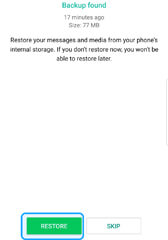Benutzerhandbuch für WhatsApp Transfer
Neu bei Mobitrix WhatsApp Transfer? Wir kümmern uns um Sie. Klicken Sie hier, um zu erfahren, wie Sie die Software einrichten und den Vorgang abschließen.
Häufige Fehler
- 1. Der Fortschrittsbalken bleibt bei 30%, 50%, 99% … für eine lange Zeit, warum?
- 2. Warum erhalte ich nach dem Kauf nicht den Registrierungscode E-Mail?
- 3. Ich konnte die Software nicht aktivieren. Warum?
- 4. Wie schalte ich "Mein iPhone suchen" aus?
- 5. Was ist, wenn auf der Disc nicht genügend Speicherplatz vorhanden ist?
- 6. Wie entschlüssele ich die iTunes-Sicherungsdatei?
- 7. Mit Mobitrix WhatsApp Transfer konnte nicht installiert werden?
- 8. Was tun, wenn die Android-Sicherungsdatei nicht erkannt wird?
- 9. Die Speicherberechtigung ist unter Android nicht aktiviert
- 10. Was tun, wenn ich die angepasste WhatsApp nicht auf meinem Gerät installieren konnte?
- 11. Wie lädt man eine Entwickler-Version von WhatsApp herunter?
- 12. Wie kann man die Daten von der offiziellen Version in die Entwicklerversion von WhatsApp manuell migrieren?
Der Fortschrittsbalken bleibt bei 30%, 50%, 99% … für eine lange Zeit, warum?
Im Allgemeinen gibt es zwei Gründe, warum der Fortschrittsbalken lange Zeit nicht funktioniert:
Auf dem Bildschirm des Geräts werden einige Anweisungen angezeigt, nach denen Sie den entsprechenden Vorgang am Gerät ausführen müssen. Der Übertragungsvorgang wird fortgesetzt, nachdem die Anweisungen befolgt wurden.
Manchmal kann die Verarbeitung der Daten ziemlich lange dauern, und der Fortschrittsbalken bleibt normalerweise bei 35% hängen. Die Zeit des Sicherungsvorgangs hängt vom verwendeten Speicher auf dem iPhone ab. Bitte überprüfen Sie anhand der folgenden Daten, ob das feststeckende Problem normal ist oder nicht.
- <30G, 15 Minuten
- 30G-50G, 25 Minuten
- 50G-100G, 45 Minuten
- >100G, 1 Stunde bis 1,5 Stunden
Warum erhalte ich nach dem Kauf nicht den Registrierungscode E-Mail?
In der Regel erhalten Sie die Bestellbestätigungs-E-Mail innerhalb einer Stunde nach erfolgreicher Auftragsabwicklung. Die Bestätigungs-E-Mail enthält Ihre Bestelldaten, Registrierungsinformationen und die Download-URL. Bitte bestätigen Sie, dass Sie die Bestellung erfolgreich aufgegeben und den SPAM-Ordner überprüft haben, falls er als SPAM markiert wurde.
Alternativ können Sie auch den unten stehenden Link verwenden, um Ihren Aktivierungscode abzurufen:
https://www.mobitrix.com/how-to-retrieve-registration-email-and-code.html
Ich konnte die Software nicht aktivieren. Warum?
Bitte stellen Sie sicher, dass Sie die Benutzer-ID und den Aktivierungscode korrekt eingegeben haben. Es wird empfohlen, die Methode zur Eingabe zu kopieren und einzufügen.
Wenn Ihr Registrierungscode noch gültig ist und möglicherweise ein Problem mit Ihrem PC-Netzwerk vorliegt, überprüfen Sie es und versuchen Sie es erneut.
Über den folgenden Link können Sie Ihren Aktivierungscode abrufen:
https://www.mobitrix.com/how-to-retrieve-registration-email-and-code.htmlWenn sich keine der angebotenen Lösungen als nützlich erweist, können Sie uns unter support.
Wie schalte ich "Mein iPhone suchen" aus?
Um mit Mobitrix WhatsApp Transfer Ihre iPhone-WhatsApp-Daten zu verwalten, müssen Sie die Funktion "Mein iPhone suchen" deaktivieren.
Tippen Sie auf Einstellungen auf dem iPhone.
Klicken Sie auf [Ihr Name] oben auf dem Bildschirm.
Klicken Sie auf Mein iPhone suchen und schalten Sie den Schalter aus.
Sie werden aufgefordert, Ihr Apple-ID-Kennwort einzugeben, um diese Funktion zu deaktivieren.
Klicken Sie auf "Ausschalten", nachdem Sie das Apple-ID-Kennwort eingegeben haben.

Was ist, wenn auf der Disc nicht genügend Speicherplatz vorhanden ist?
Unzureichender Speicherplatz bricht den Datenübertragungsprozess ab.
Wenn Sie Daten auf das iPhone übertragen oder Daten vom iPhone auf Android übertragen möchten, überprüfen Sie den von Ihrem iPhone verwendeten Speicherplatz.
Klicken Sie auf den „Sicherungspfad“ in der oberen rechten Ecke der Einstellungs-App. Wählen Sie dann die Festplatte mit dem größten verbleibenden Speicher aus. Stellen Sie sicher, dass der Speicherplatz größer ist als der auf Ihrem iPhone verwendete Speicherplatz.
Versuchen Sie nach Abschluss dieses Vorgangs erneut, die Datenübertragung durchzuführen.
Wie entschlüssele ich die iTunes-Sicherungsdatei?
Wenn für Ihr iPhone ein Sicherungskennwort vorhanden ist, schlägt die Übertragung fehl.
Klicken Sie auf den folgenden Link, um das iTunes-Sicherungskennwort zu entfernen, und setzen Sie dann die WhatsApp-Datenübertragung fort.
https://support.apple.com/de-de/HT205220
https://www.wideanglesoftware.com/support/ibackupextractor/how-to-remove-encryption-from-an-itunes-ios-backup.php
Mit Mobitrix WhatsApp Transfer konnte nicht installiert werden?
Ein instabiles Netzwerk kann dazu führen, dass der Downloader-Installationsprozess fehlschlägt. Bitte benutzen Sie den folgenden Link, um direkt herunterzuladen.
https://download.mobitrix.com/products/mobitrix_whatsapp_installer_de.exe
Was tun, wenn die Android-Sicherungsdatei nicht erkannt wird?
Wenn die WhatsApp-Daten auf dem Android-Telefon nicht lokal gespeichert sind, wird der Android-Übertragungsprozess abgebrochen. Bitte folgen Sie den folgenden Schritten:
Gehen Sie zu den Einstellungen von WhatsApp und sichern Sie WhatsApp-Nachrichten auf dem internen Speicher statt auf dem Google-Laufwerk Ihres Android-Geräts.
Tippen Sie auf 'Auf Google Drive sichern' und wählen Sie dann 'Nie'
Tippen Sie auf 'SICHERN' (Ihre Daten gehen verloren, wenn Sie nicht auf 'SICHERN' klicken.)
Die Speicherberechtigung ist unter Android nicht aktiviert
Wenn Sie bestätigen, dass Sie die Richtlinien zum Sichern Ihres Chat-Verlaufs im internen Speicher des Android-Geräts befolgt haben, jedoch keine Daten in der angepassten WhatsApp wiederhergestellt haben, kann dies der Grund dafür sein, dass die Speicherberechtigung unter Android nicht aktiviert ist.
hren Sie die folgenden Schritte aus, um den Chat-Verlauf in der angepassten WhatsApp wiederherzustellen.
Deinstallieren Sie die angepasste WhatsApp.
Scannen Sie den QR-Code, um die angepasste WhatsApp erneut zu installieren.
Öffnen Sie die angepasste WhatsApp und wählen Sie im Fenster, das bei der Eingabe Ihrer Mobiltelefonnummer angezeigt wird, die Option "Zulassen". Wenn es kein Popup-Fenster gibt, lesen Sie einfach Schritt 4.
Aktivieren Sie die Speicherberechtigungen in Ihren Geräteeinstellungen und öffnen Sie WhatsApp erneut.
Wenn Sie sicher sind, dass der Chatverlauf in der angepassten WhatsApp wiederhergestellt ist, können Sie Mobitrix erneut zum Sichern / Wiederherstellen von WhatsApp verwenden.
Was tun, wenn ich die angepasste WhatsApp nicht auf meinem Gerät installieren konnte?
Fehler beim Installieren der WhatsApp des Entwicklers auf Ihrem Gerät. Dies kann folgende Ursachen haben:
Die WhatsApp-Installationsberechtigung ist nicht autorisiert (USB-Installation deaktivieren). Bitte aktivieren Sie die USB-Installationsberechtigung auf Ihrem Gerät.
Sie haben die Installationsanforderung auf Ihrem Telefon abgelehnt. Bitte versuchen Sie es erneut und lassen Sie diesmal die Installation zu.
Wenn die oben genannten Lösungen für Sie nicht zutreffen, scannen Sie bitte den folgenden QR-Code, um die WhatsApp-Entwicklerversion manuell auf Ihrem Android-Telefon zu installieren
- Bitte halten Sie die Verbindung zwischen Ihrem Telefon/Ihren Telefonen und Ihrem PC aufrecht, während Sie eine manuelle Installation durchführen.
Wie lädt man eine Entwickler-Version von WhatsApp herunter?
Verwenden Sie den mobilen Browser, um den folgenden QR-Code zu scannen, um die Entwicklerversion von WhatsApp herunterzuladen.
Für WhatsApp Normal Version:
Für die WhatsApp Business Version:


Wie kann man die Daten von der offiziellen Version in die Entwicklerversion von WhatsApp manuell migrieren?
Sichern Sie die WhatsApp-Daten der offiziellen Version [Originalversion] auf dem Speicherplatz des Android-Telefons.
Verwenden Sie den mobilen Browser, um den folgenden QR-Code zu scannen, um die Entwicklerversion von WhatsApp herunterzuladen. (Die normale Version und die Business-Version unterscheiden sich, bitte scannen Sie den QR-Code der entsprechenden Version).
Für WhatsApp Normal Version:
Für die WhatsApp Business Version:
Melden Sie sich bei der Entwicklerversion an und denken Sie daran, während des Vorgangs Berechtigungen zuzulassen. Verwenden Sie dann das Backup aus dem ersten Schritt, um Ihre Daten wiederherzustellen.
Nachdem Sie überprüft haben, dass die Entwicklerversion Ihre WhatsApp-Daten erfolgreich wiederhergestellt hat, deinstallieren Sie die offizielle Version.
Jetzt können Sie die Mobitrix-Software verwenden, um die Übertragung fortzusetzen.